Google Workspace'in (eski adıyla G Suite) İşletmeniz İçin Yararları (Neden Kullanıyoruz?)
Yayınlanan: 2018-02-07Perde arkasında her şeyin sorunsuz çalışmasını sağlamak ve ekibimizin verimliliğini artırmak için burada Kinsta'da çok sayıda farklı SaaS ürünü kullanıyoruz. Olmadan yaşayamayacağımız bir ürün kesinlikle Google Workspace! Hemen çıkıp işiniz için şu anda piyasadaki en iyi e-posta çözümü olduğunu söylemekten korkmuyoruz. Google Drive depolama alanı ve Google Dokümanlar ve Google E-Tablolar gibi araçlar gibi birlikte geldiği diğer özelliklerden bahsetmiyorum bile.
Bugün, Google Workspace'in (eski adıyla G Suite) benzersiz avantajlarına, onu neden kullanıp tüm müşterilerimize önerdiğimize ve piyasadaki diğer benzer çözümlerle karşılaştırmasına değineceğiz.
- Google Çalışma Alanı nedir?
- Google Workspace'in Eşsiz Avantajları
- Google Workspace vs Office 365 vs Zoho
- Google Workspace'in Dezavantajları
- Google Workspace'e Nasıl Taşınır?
- Google Çalışma Alanı İpuçları
Google Çalışma Alanı nedir?
Google Workspace, Google'ın akıllı uygulamalar paketidir. Bu, 2016'nın sonlarında yeniden markalaşana kadar daha önce Google Apps olarak biliniyordu. Google Workspace'i öncelikle işletmeleri için e-posta barındırmaya ihtiyaç duyan müşteriler için öneriyoruz. Ancak Google Workspace, e-postadan çok daha fazlasıdır. Ayrıca oldukça kullanışlı olabilecek çeşitli uygulamalar ve özellikler içerir. Aslında, muhtemelen zaten kullanıyorsunuz veya bazılarına aşinasınız.
Günlük Olarak Kullandığımız Özellikler
Google Workspace'in kullanabileceğiniz üç farklı planı vardır (bunlara biraz sonra değineceğiz). Kinsta'daki çalışanlarımız için Temel Google Workspace planını kullanıyoruz. Bu, kullanıcı başına ayda yalnızca 5 ABD dolarından başlar. Birçoğunuz için temel plan muhtemelen ihtiyacınız olan tek şey. İşte içeriği:
Gmail
Litmus'a göre Gmail, açık oranlara dayalı %26'lık pazar payıyla en popüler e-posta istemcisi olarak başı çekiyor. Gmail'in 2004'ten beri var olması ve şu anda 1,2 milyardan fazla kullanıcısı olması şaşırtıcı değil. Google Workspace ile ilgili en iyi şeylerden biri, muhtemelen halihazırda kullanmakta olduğunuz çevrimiçi e-posta istemcisinin gelişmiş, reklamsız bir sürümünü edinmenizdir.
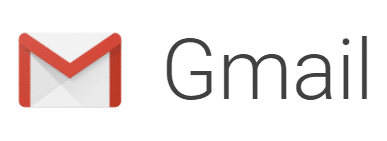
Google Workspace, temel olarak, çalışanlarınızın işletme alan adınızla (örnek: [e-posta korumalı]) e-posta adreslerine sahip kendi Gmail hesaplarına sahip olmasına olanak tanır. Bir veya iki kullanıcılı çok küçük bir işletme, ücretsiz Gmail hesaplarından ve bazı takma ad+yönlendirme kurallarından kurtulabilir. Ancak iki veya üç çalışanı işe almaya başladığınızda, ayrı ayrı yönetilebilecek hesaplara ihtiyacınız olduğunu göreceksiniz.
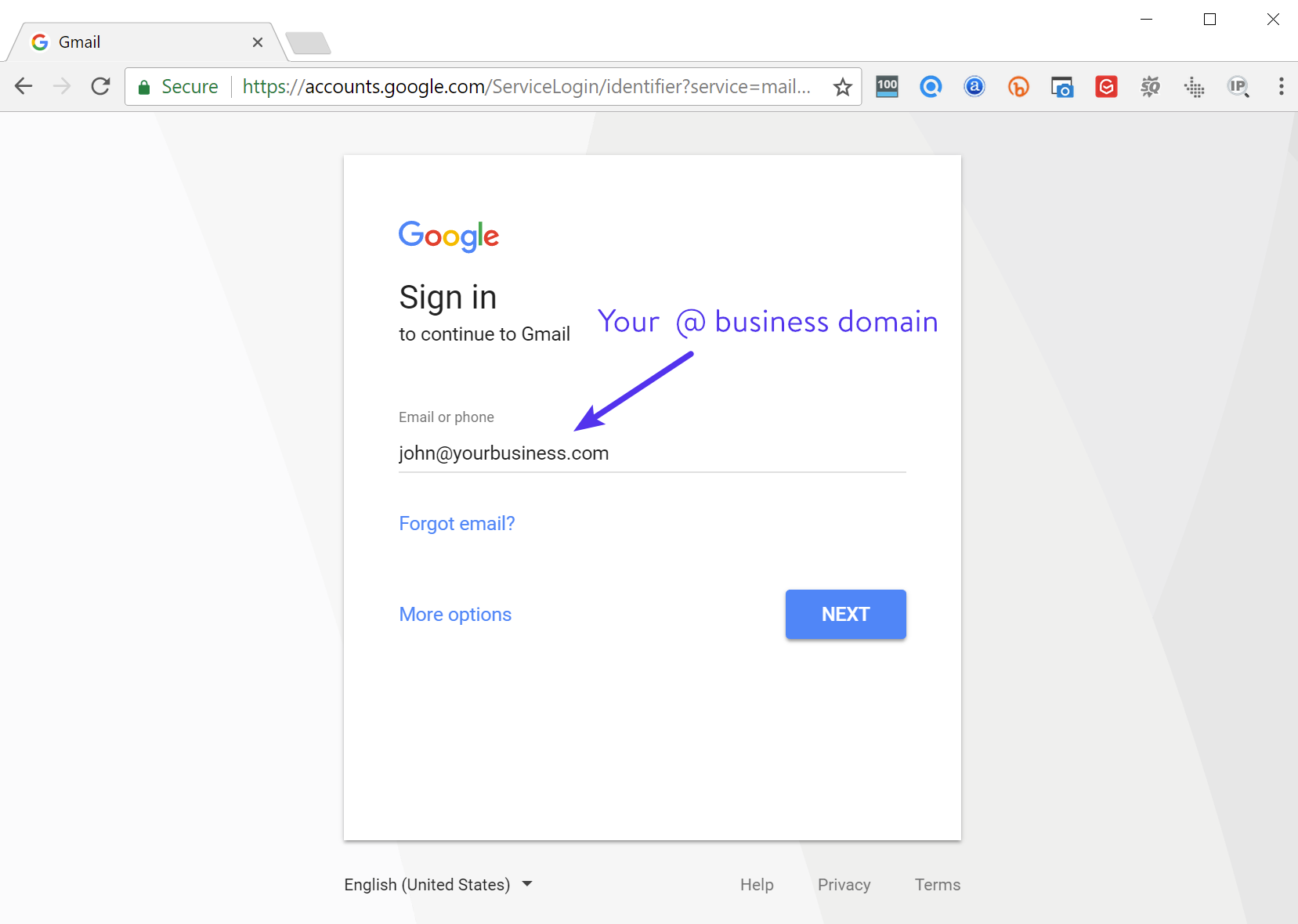
Google Takvim
Kinsta'da hiçbirimiz Google Takvim olmadan yaşayamazdık. Birçoğumuz, müşterilerle görüşmeleri planlamak ve önemli projeler için son tarihler ve hatırlatıcılar belirlemek için ona güveniyoruz. Google Takvim, programınızı düzenli tutmanıza yardımcı olabilir.

Google Workspace'te Google Takvim'i kullanmanın en güzel yanlarından biri, şirketinizdeki herkesin (hatta bir kullanıcı alt kümesinin) erişebileceği birden çok takvim oluşturabilme yeteneğidir. Örneğin, ekip tatilleri ve düzenli toplantılar gibi etkinlikler için bir grup takvimi isteyebilirsiniz. Tüm çalışanlarınızın aynı kuruluşa bağlı olması, ücretsiz sürüme kıyasla bu gibi görevleri daha da kolaylaştırır.
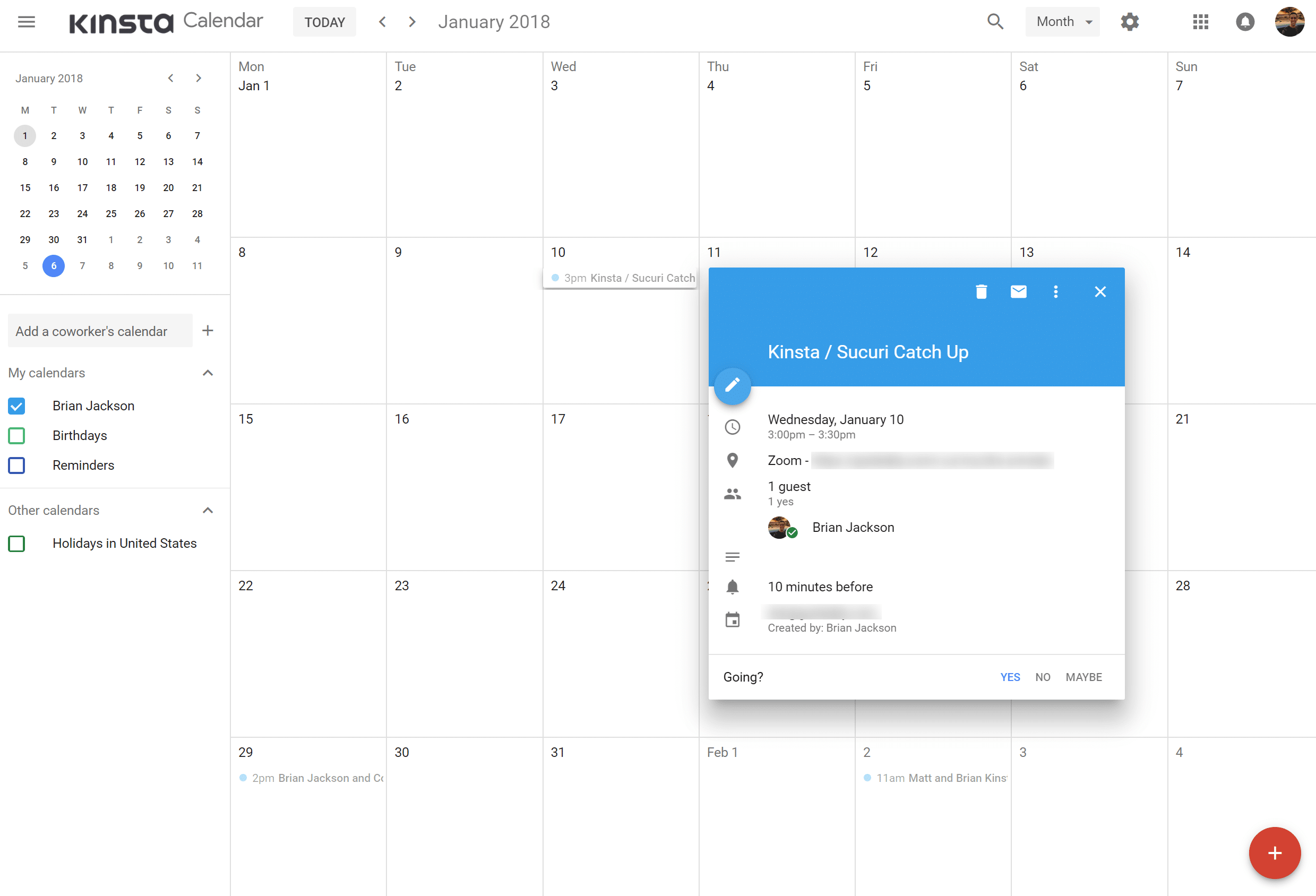
Google sürücü
Google Drive, dosyalarınızı tek bir güvenli yerde depolamanıza, erişmenize ve paylaşmanıza olanak tanır. Daha sonra bunlara herhangi bir cihazdan kolayca erişebilirsiniz. Google Workspace Basic planları, her çalışan için 30 GB depolama alanıyla birlikte gelir. Google Workspace'in Business, Enterprise ve Teams sürümleri sınırsız depolama alanı sağlar, böylece dosyalarınız için her zaman yeterli alana sahip olursunuz. Not: 5'ten az kullanıcısı olan daha küçük bir ekipseniz, yalnızca 1 TB/kullanıcı alırsınız.
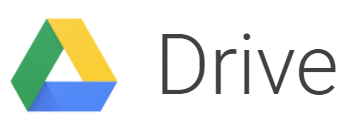
Google Drive'ı daha önce kullanmadıysanız, bu konuda sevdiğimiz en iyi şeylerden biri harika arama işlevidir ! Bununla birlikte, dünyanın en büyük arama motorunu da çalıştırdıklarını görmek muhtemelen çok şaşırtıcı değil. Bir belge içindeki içeriğe göre (dosya adından bağımsız olarak) arama yapabileceğinizi biliyor muydunuz? Oldukça kullanışlı. Bu, ne kadar dağınık olursanız olun, aradığınızı kolayca bulabileceğiniz anlamına gelir.
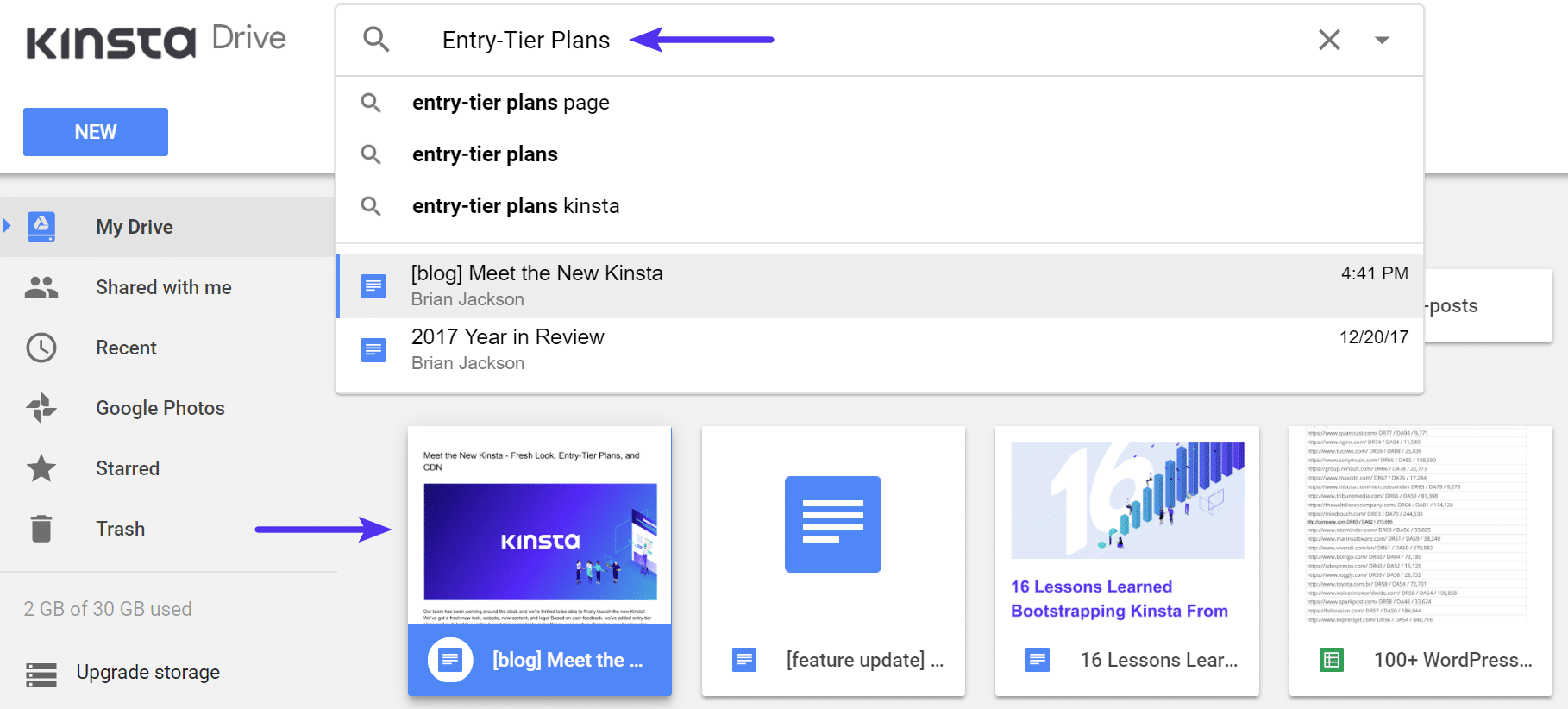
Google Drive'ın ücretli sürümü size ücretsiz kişisel sürücünüz ve Gmail'in iki katı depolama alanı, 7/24 destek, paylaşım kontrolleri ve gelişmiş raporlama sunar.
Google Dokümanlar ve Google E-Tablolar
Google Dokümanlar ve Google E-Tablolar hemen hemen kendileri için konuşur ve yine her gün kullandığımız araçlardır. Google Dokümanlarını WordPress'e bile aktarabilirsiniz. Bunlar, doğrudan tarayıcınızda metin belgeleri ve elektronik tablolar oluşturmanıza ve düzenlemenize olanak tanır. Microsoft Word, Excel ve PDF dosyaları (.docx, .doc, .pdf, .rtf, .txt, xlsx, .csv, .html, .ods) dahil olmak üzere belgelerinizi anında düzenlenebilir hale getirmek için içe aktarın. Şubat 2018'den itibaren, artık otomatik olarak Google'ın biçimine dönüştürmek zorunda kalmadan Microsoft Office dosyaları üzerinde ortak çalışma ve yorum bile yapabilirsiniz.
Ayrıca yaygın üçüncü taraf biçimlerine de aktarabilirsiniz. Bu, ek yazılım yüklemeye veya satın almaya gerek kalmadan diğer kişiler veya şirketlerle işbirliği yapmayı ve dosyaları ileri geri göndermeyi kolaylaştırır.
Not: Doğrudan Google Workspace'te oluşturulan Google Belgeleri ve E-Tablolar, depolama sınırınıza dahil edilmez.
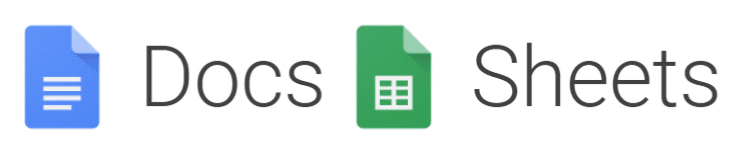
Bunları kullandığımız genel görevlerden sadece birkaçı:
- Yeni web sitesi içeriği hakkında ekip üyelerinden geri bildirim ve yorumlar almak.
- Blogumuz için içerik üzerinde misafir blogcularla çalışmak.
- Üçüncü taraf sitelerde yazarken başkalarına içerik göndermek. Son birkaç yılda hiç kimseden Word belgesi talep etmedik, herkes her zaman bir Google Dokümanı ister. Niye ya? Çünkü sadece süper basit ve kullanımı kolaydır.
- Ahrefs ihracatlarından elde edilen e-tablo verilerinin çatırdaması.
- Hızlı finansal rakamlar çalıştırıyor.
- PPC bütçelerini ve çevrimiçi reklam kopyası varyasyonlarını takip etmek.
- SERP'lerle ilgili olarak TO değişikliklerini analiz etmek.
- Ücretli sponsorluklar için içerik yazma (WordCamps).
Google Belgeler ve E-Tablolar'ın en iyi özelliklerinden biri, gerçek zamanlı yorum yapma ve sınırsız sürüm . Önceki sürümler süresiz olarak saklanır ve depolama alanınıza dahil edilmez. Bu, bir belgede yapılan değişiklikleri izlemeyi veya bir hatayı geri almayı çok kolaylaştırır. Belgeleri iş arkadaşlarınızla veya diğer kişilerle paylaşmak da inanılmaz derecede kolaydır.
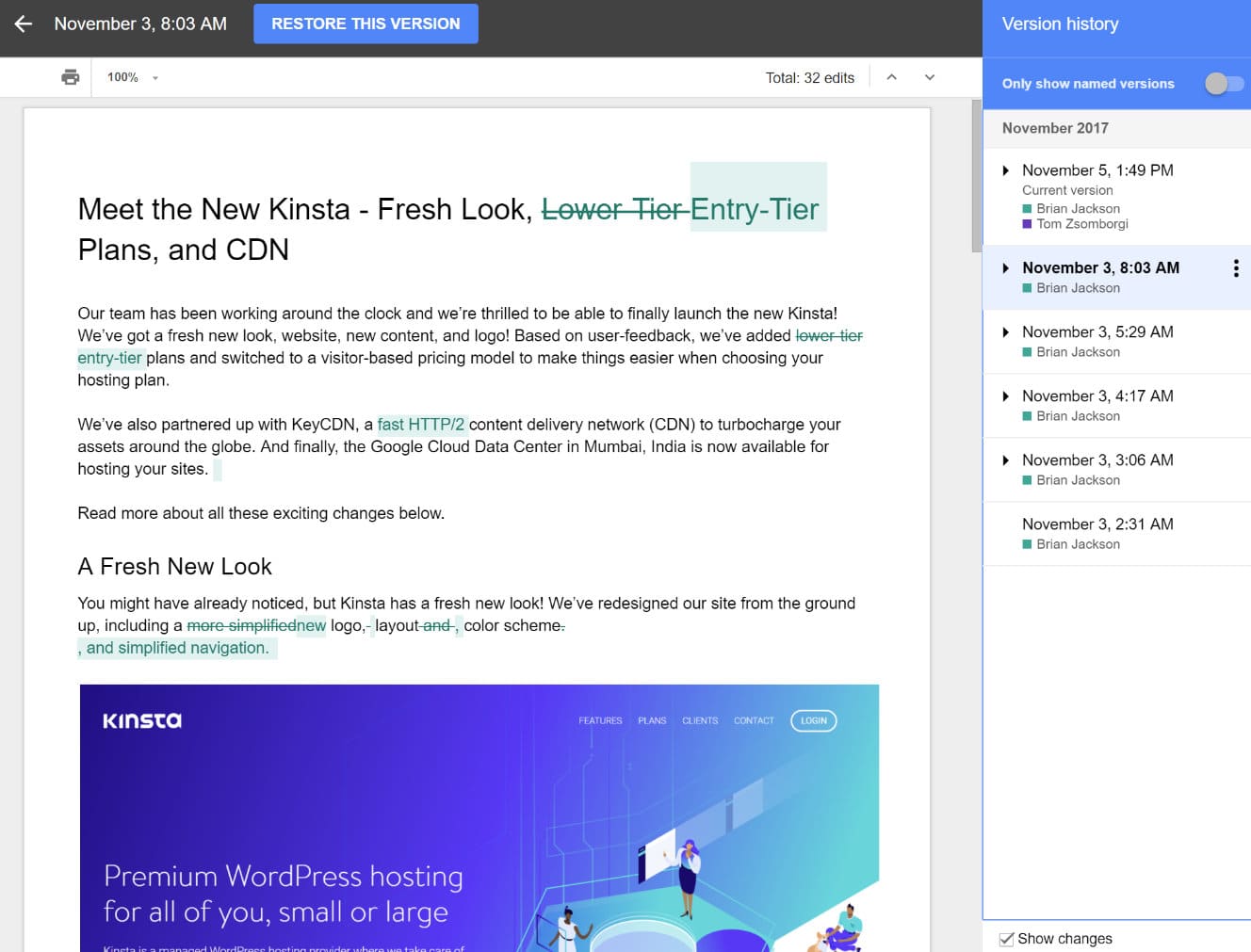
Google Keep
Google Keep, kimsenin bilmediği, bakımlı sırlardan biri gibi görünüyor. Temel bir Evernote alternatifi arıyorsanız, Google Keep harika! Bu, Google Workspace'i kullansanız da kullanmasanız da harika bir küçük araçtır. Bir Google ürünü olarak, Google ekosisteminde kusursuz çalışır.
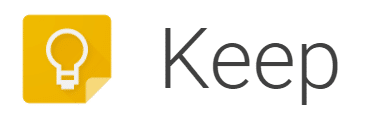
Müşterilerden aldığınız bu sık sorulan soruları uygun bir yerde tutmanın kolay bir yolu olabilir. Yapılacaklar listeleri, notlar oluşturun ve yolda kalmak için hatırlatıcılar ayarlayın. Her şey cihazlarınız arasında senkronize edilir, bu nedenle önemli olan her zaman elinizin altındadır. Bunları ekibinizle kolayca paylaşın ve işiniz bittiğinde arşivleyin. Ve bir kez daha Google'ın araması onunla kusursuz çalışıyor.
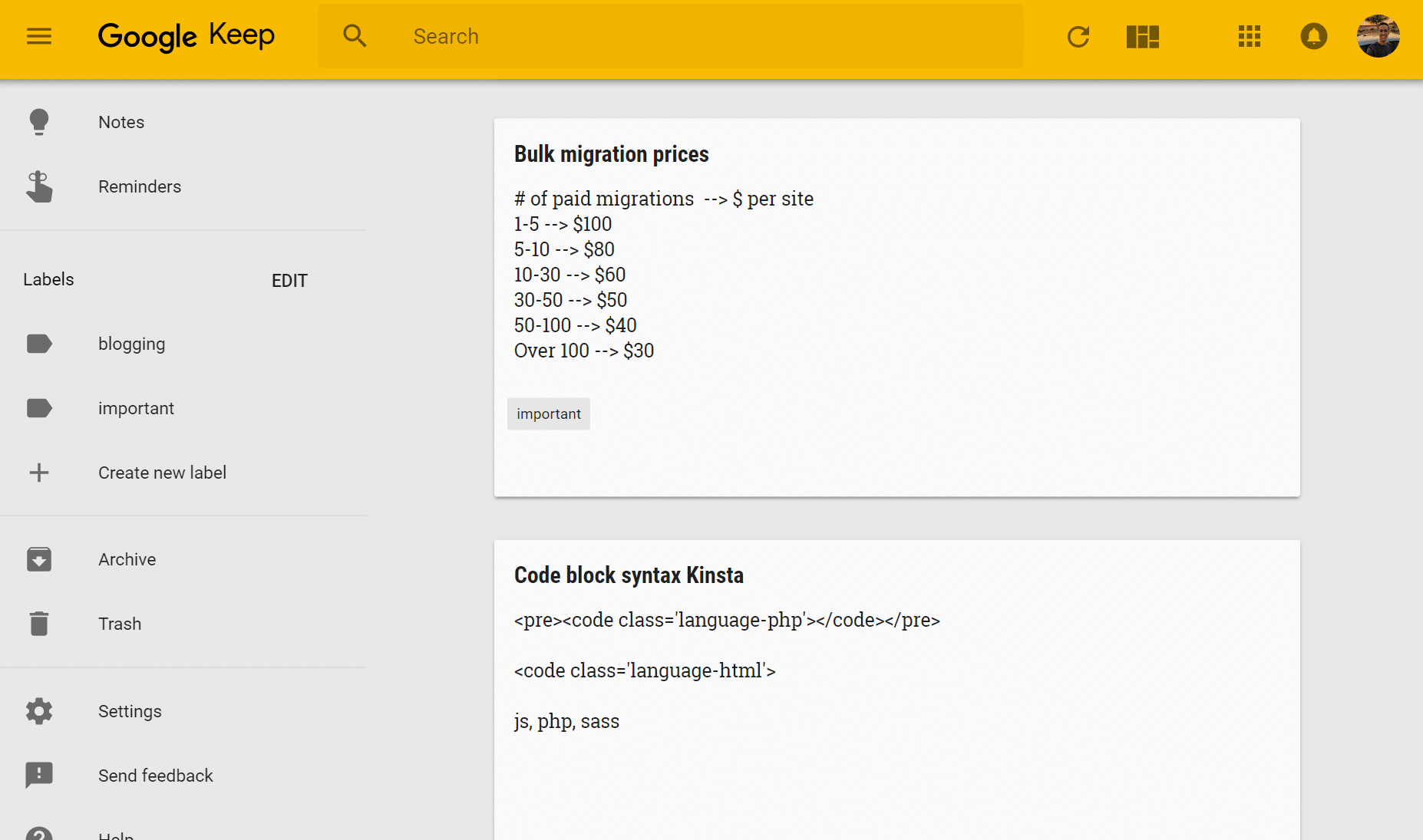
Google Workspace Yönetici Konsolu
Google Workspace için Yönetici konsolu, işletme sahiplerinin her şeyi tek bir yerden kolayca yönetmesine olanak tanır. Yakın zamanda elden geçirildi ve daha önce Google Apps ile olduğundan çok daha iyi.
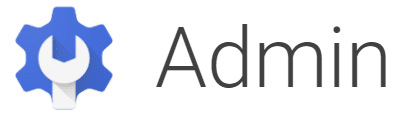
Yeni kullanıcılar ve gruplar eklemek, cihazları yönetmek, güvenlik ayarlarını yapılandırmak (2 faktörlü kimlik doğrulama gibi) gibi her şeyi yapın, işletmeniz için Gmail için kullanılabilecek yeni özel alanlar ekleyin.
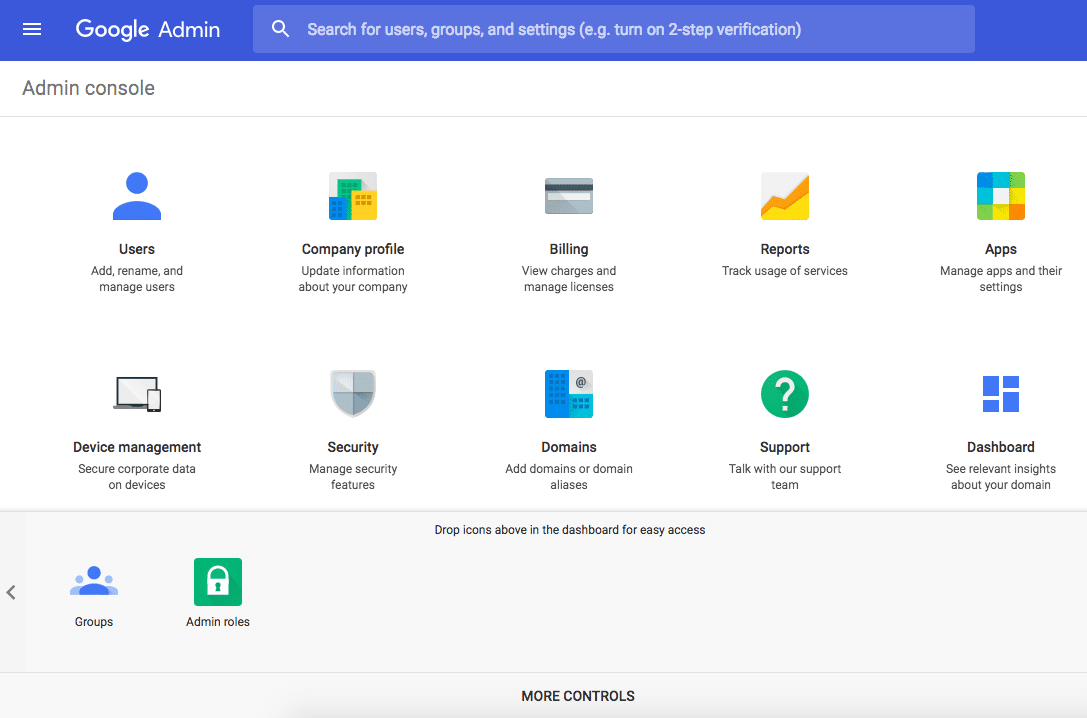
Çoğu, Google Workspace'teki tüm özelliklerin kullanılabilmesi için yönetici tarafından etkinleştirilmesi gerekir. Bunlardan bazıları da yalnızca daha yüksek planlarda mevcuttur. Bir özellik etkinleştirilmemişse ve kullanıcı buna erişmeye çalışırsa, "mevcut değil" mesajı görür (aşağıda görüldüğü gibi).
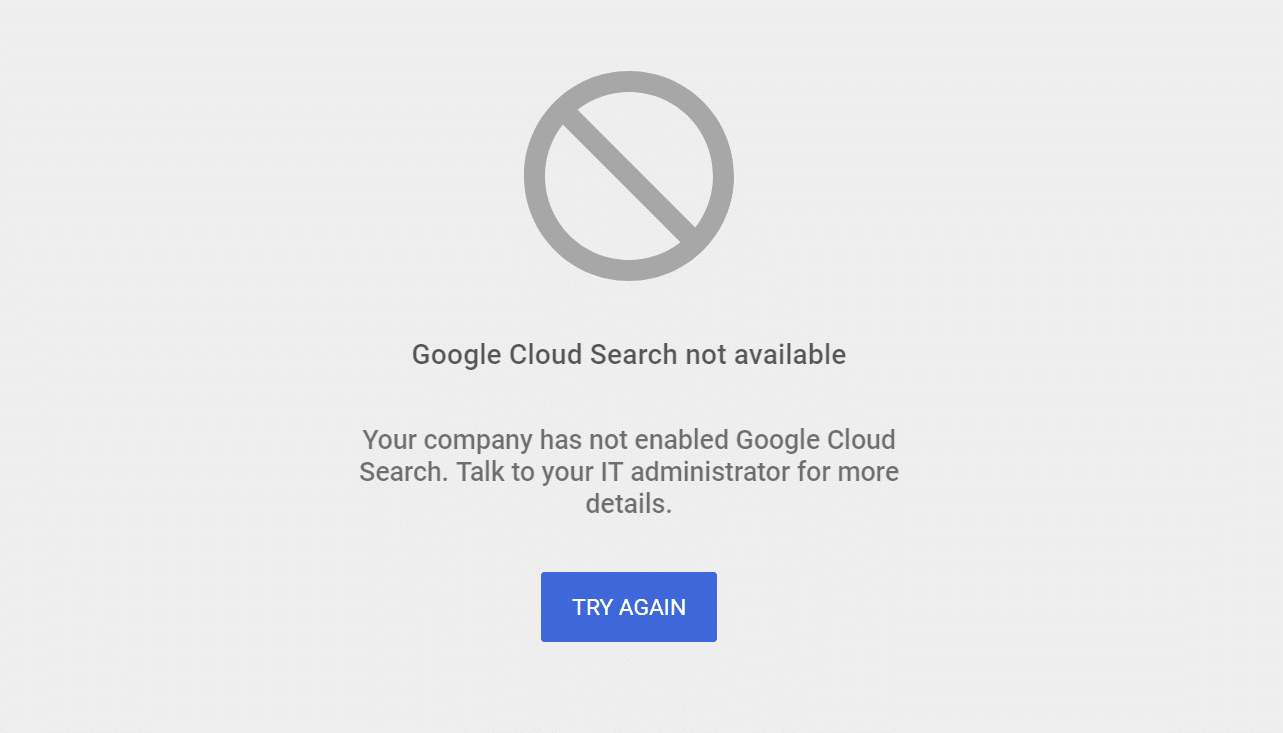
Ek özellikler
İşte Kinsta'da çok sık kullanmadığımız bazı ek özellikler, ancak ilginizi çekebilir:
- Google Sohbet: Slack'i duydunuz mu? Google Sohbet, temel olarak Google'ın yeni rakip aracıdır. 1:1 sohbet ve grup sohbeti ile özel bir grup çalışma alanıdır. Derinlemesine entegre edilmiş Google botları ve 3. taraf uygulamalarıyla doğrudan etkileşim kurarak görüşmeleri daha verimli hale getirebilirsiniz. Google sohbet, tüm Google Workspace planlarına ücretsiz olarak dahildir.
- Google Meet: Kinsta'da kendimiz için Zoom veya Slack görüntülü sohbeti tercih ediyoruz, ancak Google Meet yine de görüntülü aramalar ve konferanslar yapmayı çok kolaylaştırıyor. Meet, Google Workspace ile tamamen entegre olduğundan, toplantılara doğrudan bir Takvim etkinliğinden veya e-posta davetinden katılabilirsiniz. Google Workspace'in Enterprise sürümünü çalıştırıyorsanız, insanlar yoldayken veya internet erişimi olmadığında arama numaralarından da yararlanabilirsiniz.
- Google Formlar: Çoğunuz muhtemelen daha önce bir Google Formu doldurmuşsunuzdur. Bunun için WordPress sitemizde tercihen markalı formlar olmak üzere diğer uygulamaları kullanmayı tercih etsek de, bilgi toplamanın inanılmaz derecede hızlı ve kolay bir yolu olabilir.
- Google Slaytlar: Microsoft Powerpoint'e iyi bir alternatif mi istiyorsunuz? Google Slaytlar tam da bu. Tıpkı diğer ürünlerinde olduğu gibi, onların gerçek zamanlı işbirliği ve yorumlarından ve ayrıca sınırsız sürüm geçmişinden yararlanabilirsiniz.
- Google Sites: WordPress bunun için çok daha iyi olduğu için Google Sites'ı kullanmanızı önermiyoruz. WordPress'i neden kullanmanız gerektiğine bakın.
- Uç Nokta Yönetimi: Bir çalışanın cihazının çalınmasından endişeleniyorsanız, yapmayın. Endpoint Management bunun içindir. Bunu yönetici olarak kolayca etkinleştirin ve gerekirse Google Workspace verilerini cihazlardan uzaktan silin.
Kinsta ve G Suite'in ortak noktası nedir? Perde arkasında işlerin sorunsuz yürümesini sağlama yeteneği. Kinsta'yı Ücretsiz Deneyin.
Google Workspace Business ve Enterprise Kullanıcıları için Ek Özellikler
Google Workspace Business ve Enterprise planlarındaki ek özellikleri not etmek de önemlidir. Daha büyük bir işletmeyseniz ve e-postaya çok güveniyorsanız, bunlar endişelerinizi hafifletmeye yardımcı olabilir.
- Bulut Arama: Google Workspace'teki arama özelliklerini daha da ileri götürmek ister misiniz? Bulut Arama özelliği, Google Workspace'te şirketinizin içeriğinde arama yapmanızı sağlar. Gmail ve Drive'dan Dokümanlar, E-Tablolar, Slaytlar, Takvim ve daha fazlasına.
- Kasa: Asla çok fazla yedeğiniz olamaz. Apps Kasası, kuruluşunuzun e-postasını, Google Drive dosya içeriğini ve kayıtlı sohbetleri yönetmenize, saklamanıza, aramanıza ve dışa aktarmanıza olanak tanır. Temel olarak, tüm verilerinizi arşivleyebilir ve saklama ilkeleri belirleyebilirsiniz.
Google Workspace'in Eşsiz Avantajları
Yukarıdaki tüm bu özellikler harika olsa da, şimdi Google Workspace'i işletmeniz için kullanmanın gerçek avantajlarından bazılarına dalmanın zamanı geldi.
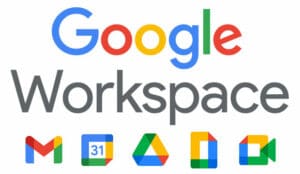
Üçüncü Taraf İle E-posta Barındırma Her Zaman Tavsiye Edilir
E-postanızı WordPress barındırma için kullandığınız şirkette barındırmanız asla önerilmez. Bu nedenle, müşterilerimize e-posta barındırma hizmeti sunmuyoruz ve asla sunmayacağız (belki de MyKinsta'daki yolda bir Google Workspace eklentisi dışında.) Burada nedenler hakkında çok ayrıntıya giriyoruz. Ancak size neden aşağıda kısa bir özet vereceğiz:
- Ana makinenizi kullanıyorsanız, ana makinenizin giden e-posta için yapılandırdığı IP adreslerine bağlanırsınız. Bir istemcinin aniden spam yapması gibi bir şeyler ters giderse, IP adresinin spam için kara listeye alınma olasılığı vardır. Sonra aniden kontrolsüz bir şekilde asılı kalırsınız.
- E-postalar için WordPress sunucunuza güvenmenin en büyük dezavantajlarından biri, teslim edilebilirlik sorunlarıdır. Google Workspace ile, spam puanınızı olumlu yönde etkileyebilecek DKIM ve SPF kayıtlarını kullanarak giden postaların kimliğini doğrulayabilirsiniz .
- WordPress sunucunuz aracılığıyla e-posta göndermek, potansiyel olarak sunucu kaynakları sorunlarına neden olabilir. E-postayı üçüncü bir tarafa, özellikle Google Workspace'e aktararak, bu konuda asla endişelenmenize gerek kalmayacak.
- Hizmetleri birden çok sağlayıcıya yaymak her zaman iyi bir şeydir. Her zaman DNS'yi (tüm istemciler için Amazon Route 53 DNS'yi dahil ediyoruz), WordPress barındırma ve e-postayı ayırmanızı öneririz. Bu şekilde, birinde herhangi bir sorun çıkarsa, e-postanız her zaman akıyor. Büyük olasılıkla DNS'niz ne olursa olsun yönlendirilecektir, ancak birden fazla sağlayıcı kullanarak bunu garanti edebilirsiniz.
Gördüğünüz gibi, e-posta barındırma için üçüncü bir tarafla çalışmak aslında işiniz için faydalıdır.
Uyarılar (İşlemsel ve Pazarlama E-postaları)
Google Workspace hesaplarının bir SMTP sınırı olmamasına rağmen, her ay binlerce e-posta gönderenleriniz için genellikle toplu e-postalar veya işlem e-postaları (satın almalar, kayıt olma, şifre sıfırlama vb.) göndermelerini önermiyoruz. Toplu gönderici yönergelerinin çamaşır listesini okuyabilirsiniz. Bu tür e-postalar için aşağıdaki işlemsel e-posta hizmetlerini öneriyoruz:

- posta tabancası
- SendGrid (işlem e-postalarımız için burada Kinsta'da SendGrid'i kullanıyoruz )
- KıvılcımPost
- posta jeti
- Amazon SES'i
Küçükseniz ve yeni başlıyorsanız, büyük hacimler göndermeye başlayana kadar işlem e-postalarınız için endişelenmeyin. Her şey için yalnızca Google Workspace'i kullanmaya başlayabilir ve her şey yolunda gidebilir. Ayrıca, yukarıdaki Mailgun gibi bazı sağlayıcılar, ayda 10.000 işlem e-postasını ücretsiz olarak göndermenize izin verir. Yani birçok durumda, bunun ekstra bir masraf olması gerekmez. Ve bundan sonraki ek e-postalar gönderilecek kuruşlardır. WordPress için işlem e-postaları, SMTP bağlantı noktaları ve ücretsiz SMPT sunucuları hakkında daha fazla bilgi edinin.

Ardından, haber bültenleri gibi pazarlama e-postalarınız olur. Aynı şey burada da geçerli. Liste oluşturma, A/B testi vb. için daha iyi teslim edilebilirlik oranları ve araçları nedeniyle genellikle bir üçüncü taraf sağlayıcı kullanmak isteyeceksiniz. İşte önerdiğimiz birkaç tanesi:

- MailChimp ( bunları Kinsta'da haftalık bültenimiz için kullanıyoruz - işte MailChimp'e nasıl başlayacağınızla ilgili kılavuzumuz)
- MailerLite
- damla
- AktifKampanya
- Weber
- Yanıt almak
Yukarıdaki işlem sağlayıcılardan bazıları, pazarlama e-postalarını da ele alır ve sitelerinde bundan bahseder. Bu nedenle, bazı durumlarda, işlemsel e-posta hizmetinizi ve e-posta pazarlama yazılımınızı her zaman birleştirebilirsiniz. E-posta pazarlama yazılımı hakkında daha fazla bilgi edinin.
Tanıdık, Uyumlu ve Kullanımı Kolay
İşletmeniz için Google Workspace'i kullanmanın en büyük yararlarından biri, çalışanlarınızın çoğunun muhtemelen e-posta ve Google Dokümanlar için Gmail gibi ürünleri kullanmaya alışmış olmasıdır. Bu, geçişi çok kolaylaştırır ve yeni işe alınanlara şirket araçlarını nasıl kullanacaklarını açıklamakla zaman kaybetmenize gerek kalmamasını sağlar; Daha fazla açıklamanın gerekebileceği Zoho veya Office 365'in aksine.
Google Workspace, diğer tüm e-posta sağlayıcılarına kıyasla mobil cihazlarda en iyi uyumluluğa sahiptir. Her yerde çalışır!
Zaten kişisel bir Gmail hesabınız varsa, Google hesaplar (kişisel Gmail'ler ve Google Workspace hesapları) arasında tek tıkla geçiş yapmayı çok kolaylaştırır.
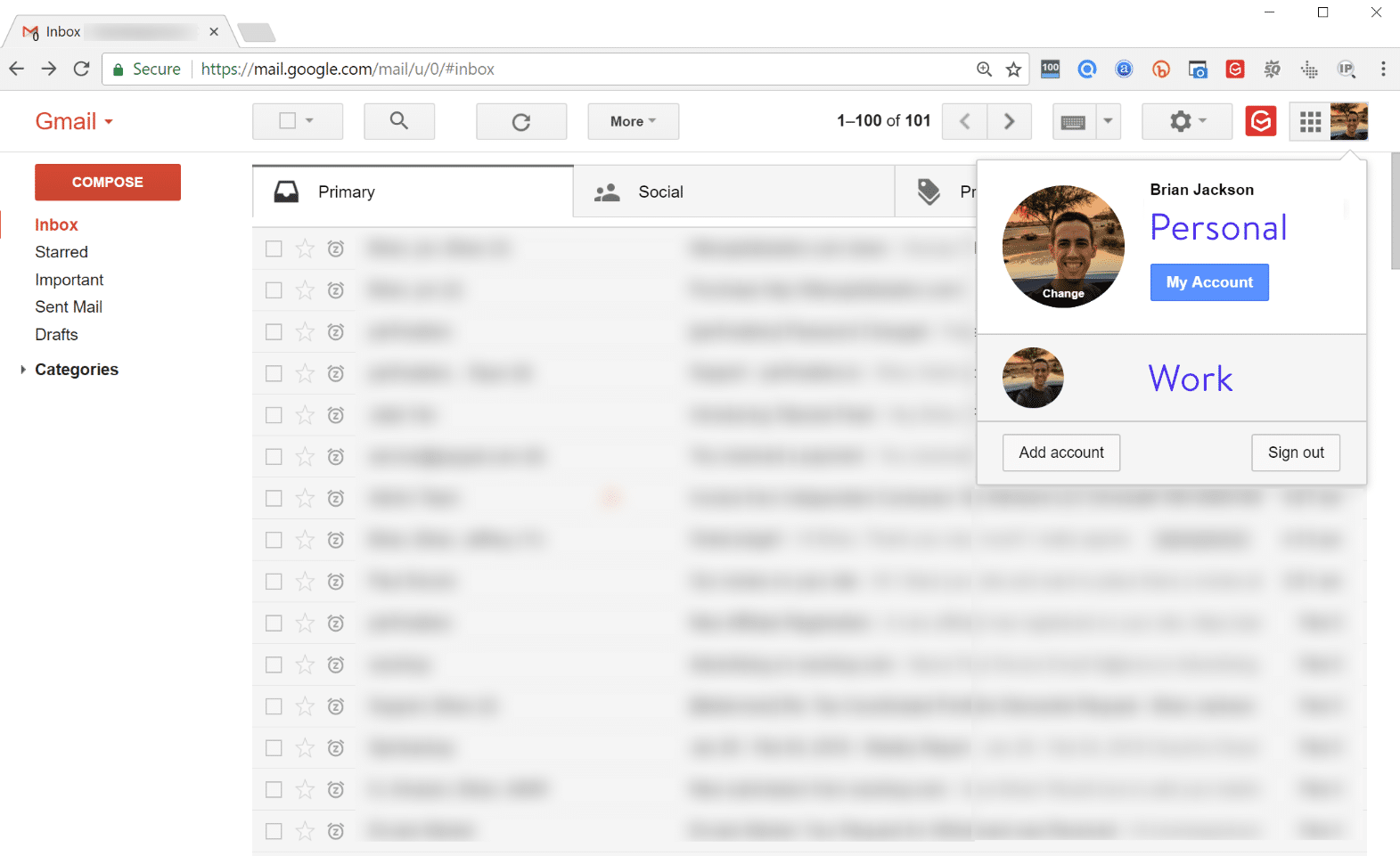
çalışma süresi
Çalışma süresi söz konusu olduğunda, güvenilirlik söz konusu olduğunda Google en iyilerden biridir. Teknik ayrıntılara inmek isterseniz, Google Workspace, kapsanan hizmetler için %99,9 Hizmet Düzeyi Sözleşmesi (SLA) sunar ve son yıllarda bunu gerçekten aştılar. Ayrıca, e-postanın her işletmenin çok önemli bir parçası olması nedeniyle, Google Workspace'in planlanmış bir kapalı kalma süresi veya bakım aralığı yoktur . Tüm veri merkezleri yedekli altyapı ile inşa edilmiştir.
Ancak herhangi bir hizmet gibi, asla zamanın %100'ü kadar olamazlar. Bu nedenle, tüm ürünleriyle ilgili güncellemeler için her zaman Google Workspace durum panosuna yer işareti koyabilirsiniz.
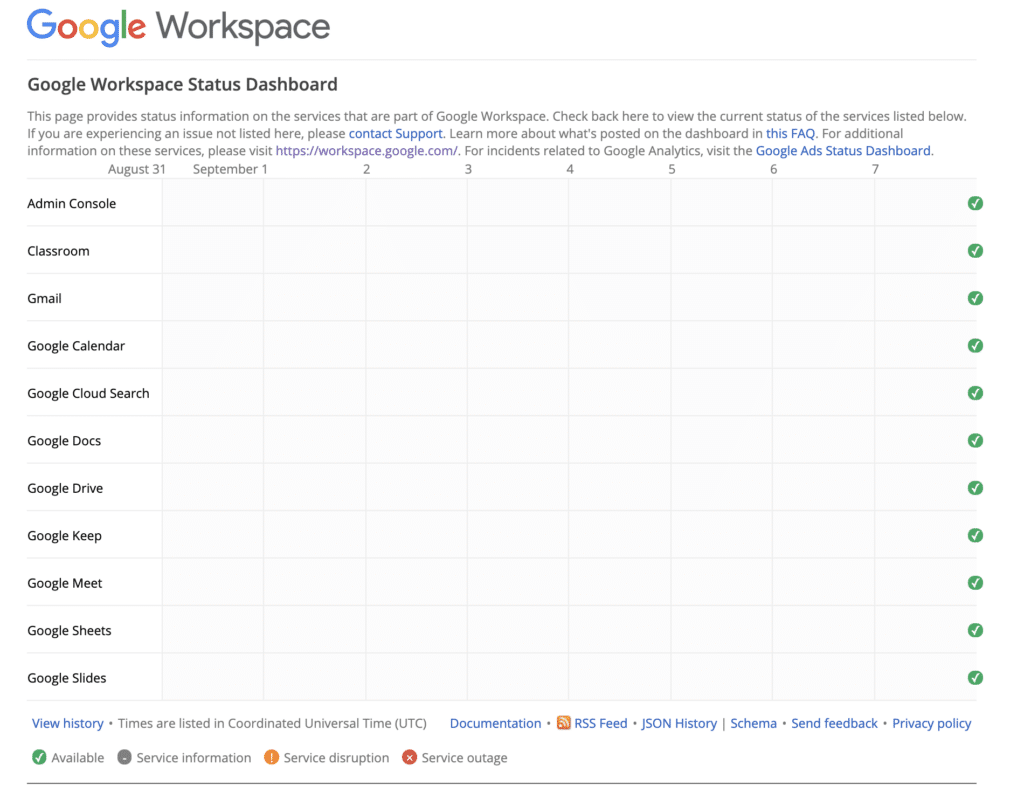
Google Workspace En Ucuz Değil, Ama Son Derece Uygun Fiyatlı
Zoho gibi daha ucuz olan başka sağlayıcılar da var (aşağıda bir karşılaştırmaya gireceğiz). Ancak, yönetilen WordPress barındırma hizmetine her zaman yatırım yapmanızı önerdiğimiz gibi, iş e-postanız da para biriktirmeye çalışmanız gereken alanlardan biri değildir. Güvenebileceğiniz bir e-posta barındırıcısına sahip olmak, yolda size para kazandırabilir.
Google Workspace'in fiyatlandırmasına ve her bir plana nelerin dahil olduğuna burada bir göz atın.
Google Workspace İş Başlangıç | Google Workspace İş Standardı | Google Workspace Business Plus |
| $6/kullanıcı/ay | 12$/kullanıcı/ay | $18/kullanıcı/ay |
| Gmail üzerinden iş e-postası | Gmail üzerinden iş e-postası | Gmail + eDiscovery aracılığıyla iş e-postası, saklama |
| 100 katılımcılı görüntülü toplantı | 150 katılımcılı görüntülü toplantı + kayıt | 250 katılımcılı görüntülü toplantı + kayıt, katılım takibi |
| Paylaşılan takvimler | Paylaşılan takvimler | Paylaşılan takvimler |
| Dokümanlar, E-tablolar, Slaytlar | Dokümanlar, E-tablolar, Slaytlar | Dokümanlar, E-tablolar, Slaytlar |
| 7/24 destek (telefon, çevrimiçi e-posta) | 7/24 destek (telefon, çevrimiçi e-posta – Gelişmiş Destek yükseltmesi mevcut) | 7/24 destek (telefon, çevrimiçi e-posta – Gelişmiş Destek yükseltmesi mevcut) |
| Güvenlik yöneticisi kontrolleri | Güvenlik yöneticisi kontrolleri | Apps Kasası ve gelişmiş uç nokta yönetimi dahil olmak üzere gelişmiş güvenlik yönetici kontrolleri |
| Kullanıcı başına 30 GB bulut depolama | Kullanıcı başına 2 TB bulut depolama | Kullanıcı başına 5 TB bulut depolama |
| Bulut arama | Bulut arama | |
| Apps Kasası (arşivleme ve saklama) | Apps Kasası (arşivleme ve saklama) | |
| Denetim raporları | Denetim raporları | |
| Veri kaybını önleme (Gmail + Drive) | ||
| Gmail için Barındırılan S/MIME | ||
| Gmail üçüncü taraf arşivleme | ||
| Kurumsal düzeyde güvenlik | ||
| Gmail günlük analizi |
İşte size bazı hızlı tahminler:
- Beş çalışan için ayda 30 ABD dolarına bakıyorsunuz
- 10 çalışan için ayda 60$'a bakıyorsunuz
- 15 çalışan için ayda 90$'a bakıyorsunuz
Google Workspace'in içerdiği her şey için, bu oldukça büyük bir fırsat ve hiç de zahmetsiz!
Ayrıca yıllık aboneliğe geçerek indirimli fiyattan yararlanabilirsiniz. Yıllık abonelik, standart aylık abonelikten %20'ye kadar daha fazla tasarruf sağlar . Büyük kısmı, tercih ederseniz yıllık abonelikte hala aylık olarak faturalandırılabilmenizdir.
Kinsta ve G Suite'in ortak noktası nedir? Perde arkasında işlerin sorunsuz yürümesini sağlama yeteneği. Kinsta'yı Ücretsiz Deneyin.
Google Workspace Olabildiğince Güvenli
Google Workspace, piyasadaki en yüksek güvenliği sunan Google Cloud Platform'un üzerine inşa edilmiştir. Dünyanın en büyük şirketlerinden bazıları ona güveniyor; HP, Verizon, Whirlpool ve Salesforce gibi. Google'ın dediği gibi, “ önce güvenlik zihniyeti ” ile liderler. Google Workspace dahil olmak üzere ürünlerinin her birini destekleyen sektör lideri bilgi ve uzmanlığa sahiptirler.

Google Workspace'in sizi ve verilerinizi koruma yollarına ilişkin bazı önemli noktalar aşağıda verilmiştir:
- Google Workspace Yöneticisi: Yöneticiye, verilerin nasıl korunacağını kontrol etme, raporları görüntüleme ve hatta mobil cihazları kontrol etme olanağı sunar. Google Workspace yöneticileri, çalışanların "daha az güvenli uygulamaları" etkinleştirmesine de izin vermeyebilir.
- Şifreleme (TLS): Google Workspace, aktarım sırasında e-posta şifrelemesi sağlar.
- Sertifikalar, Denetimler ve Değerlendirmeler: Google Workspace, düzenli olarak birkaç bağımsız üçüncü taraf denetiminden geçer.
- Veri Saklama: Google Workspace, verilerinizi saklama, arşivleme, arama ve dışa aktarma olanağı sunar.
- Gizlilik: Google, Google Workspace hizmetlerindeki verilerinizi reklam amacıyla toplamaz, taramaz veya kullanmaz. Ayrıca Google Workspace ürünlerinin hiçbirinde reklam yoktur. Kendi verilerinizin sahibi sizsiniz.
- Şeffaflık: Google, tüketicileri bilgilendirmek için sürekli olarak şeffaflık raporları sağlar.
Daha fazla bilgi için Google Cloud'un güvenlik ve uyumluluk raporuna göz atabilirsiniz.
Google Workspace vs Office 365 vs Zoho
Piyasada binlerce e-posta barındırıcısı var. Ancak, ciddi iş e-posta barındırma söz konusu olduğunda, bunu gerçekten şu üç sağlayıcıyla daraltabilirsiniz: Google Workspace, Office 365 ve Zoho. Aşağıda küçük bir karşılaştırma yapacağız.

fiyatlandırma
Fiyatlandırma için, her sağlayıcıdan aylık maliyeti alıyoruz.
Google Workspace İş Başlangıç | Office 365 İş Temelleri | Zoho Standardı |
| $6/kullanıcı/ay | $6/kullanıcı/ay | $4/kullanıcı/ay |
Ek Notlar:
- Bazıları, yıllık planlarını taahhüt ederseniz veya toplu olarak lisans satın alırsanız biraz daha ucuz planlar sunar. Örneğin, Office 365'i kullanıcı başına aylık 5$'a ve Zoho'yu kullanıcı başına aylık 3$'a düşürebilirsiniz.
- Zoho'nun aslında 5 kullanıcı için ücretsiz bir planı var. Ancak, tek alan barındırma ile 5 GB ile sınırlıdır.
- Office 365 Business Essentials'ın Office masaüstü yazılımlarını içermediğini, yalnızca web tabanlı uygulamalarını içerdiğini unutmamak önemlidir.
Yazılım ve Araçlar
Aşağıda, sağlayıcılar arasında karşılaştırılabilir ürünler bulunmaktadır.
Google Workspace İş Başlangıç | Office 365 İş Temelleri | Zoho Standardı |
| Gmail | Görünüm (50 GB) | Zoho Postası |
| Google Drive (30 GB) | OneDrive (1 TB) | Zoho Belgeleri (30GB) |
| Google Dokümanlar | Microsoft Word | Zoho Yazar |
| Google E-Tablolar | Microsoft Excel | Zoho Sayfası |
| Google Slaytlar | Microsoft Powerpoint | Zoho Gösterisi |
| Google Siteleri | Siteler (SharePoint) | Zoho Siteleri |
| Google Meet/Sohbet | Skype + Microsoft Ekipleri | Zoho Toplantısı + Cliq |
| Google Keep | Microsoft OneNote | Zoho Defter |
| Microsoft Yammer'ı | Zoho Bağlantısı |
Ek Notlar:
- Google Workspace'in 30 GB depolama alanı, Google Drive ve Gmail'de birleşik depolama olarak sayılır.
- Zoho'nun 30 GB depolama alanı, Zoho Docs ve Zoho Mail'de birleşik depolama olarak sayılır.
- Sunum yazılımını karşılaştırıyorsanız, Microsoft PowerPoint muhtemelen yine de kazanır.
- Gmail ayrıca, üçüncü taraf eklentiler ve uzantılarla, benzer Outlook'tan çok daha iyi entegrasyonlara sahiptir.
- Zoho, eWidget kullanarak posta kutunuzdaki çeşitli üçüncü taraf uygulamalarla harici entegrasyonları destekler.
Ancak görebileceğiniz gibi, sağladıkları araçlar ve hizmetler söz konusu olduğunda, yukarıdaki sağlayıcıların üçü de çok benzer tekliflere sahiptir. Bu nedenle, kararınızın çoğu muhtemelen çalışanlarınız için fiyat ve kullanım kolaylığına bağlı olacaktır.
Google Workspace'in Dezavantajları
Dürüst olmak gerekirse, Google Workspace'i kullanırken bulduğumuz çok fazla dezavantaj yok ve ekibimiz bunu dört yıldan fazla bir süredir kullanıyor. Her ne kadar kesinlikle olduğunuz iş türüne bağlı olsa da. İşte göz önünde bulundurabileceğiniz birkaç şey:
- Google Workspace, yazılım seçeneği olmaksızın tamamen web tabanlıdır. Microsoft Office kullanmaya alışkınsanız, muhtemelen Google Dokümanlar ve E-Tablolar'ın o kadar güçlü olmadığını göreceksiniz.
- Google Workspace hala arayı kapatmaya çalışırken, Office 365 kurumsal pazarı kazanmaya devam ediyor.
- Office 365, yarasadan daha fazla depolama alanı sunar. Ancak, daha yüksek planlara geçerseniz Google Workspace sınırsız depolama alanı sunar.
Google Workspace'e Nasıl Taşınır?
Kişisel olarak, Google Workspace'in e-posta barındırma ve diğer araçlar için en iyi seçeneğiniz olduğunu düşünüyoruz ve bu yüzden tüm müşterilerimize tavsiye ediyoruz. Ayrıca 14 günlük ücretsiz bir deneme sunuyorlar, böylece herhangi bir şey taahhüt etmeden önce deneyebilirsiniz. Onların işe alım süreci de inanılmaz derecede kolaydır.
İşte işletmeniz için Google Workspace'i kullanmaya başlamanız için bazı hızlı adımlar:
Aşama 1
Ücretsiz denemeniz için kaydolun.
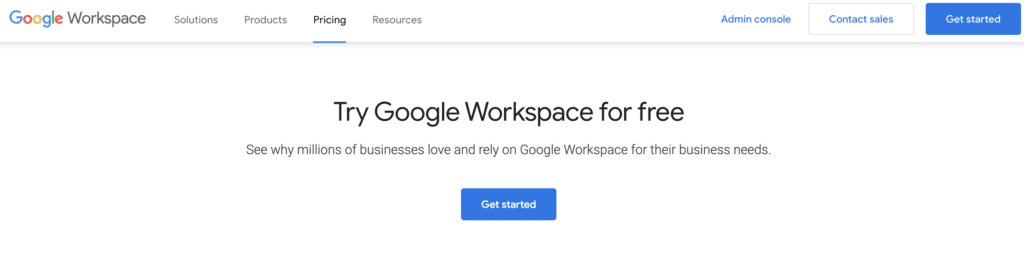
Adım 2
Google Yönetici Konsolunuzda oturum açarak hesabınızı etkinleştirin. (Not: Google Workspace e-posta adresiniz ve şifrenizle oturum açın. (Bu adres @işletmeniz.com ile biter ve bir @gmail veya kişisel Google Hesabı değildir.)
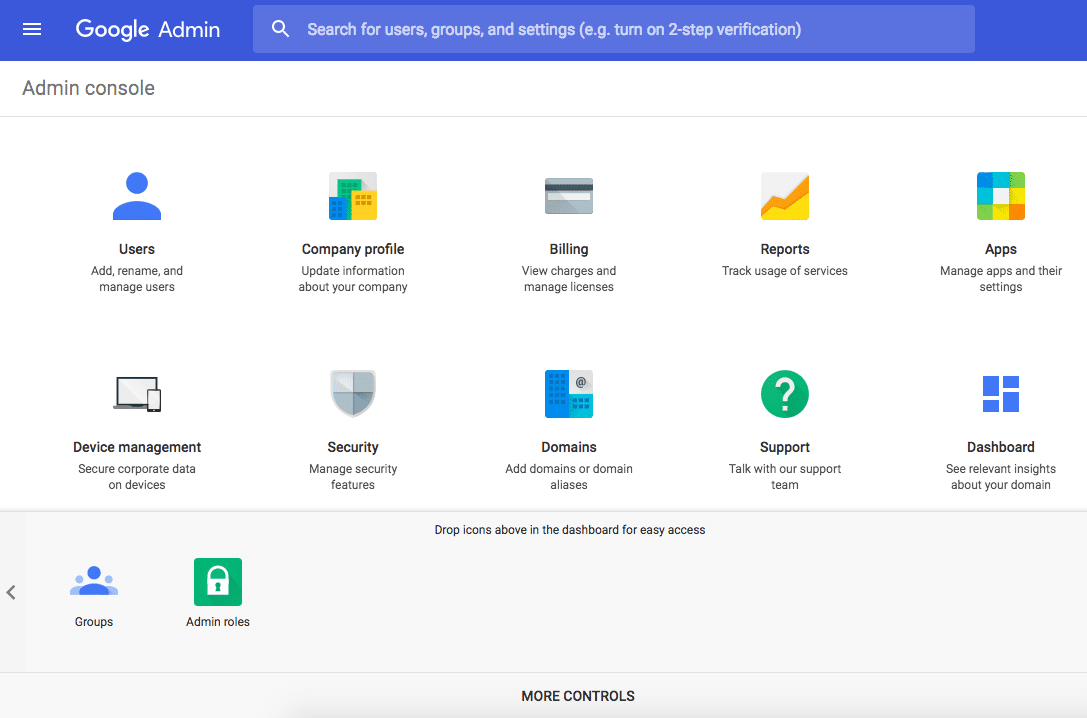
Aşama 3
Yönetici konsolunda, kurulum sihirbazını başlatmak için "Kurulumu Başlat"ı tıklayın. Her ekip üyesine alanınızda bir e-posta adresi (ör. [e-posta korumalı]) vereceksiniz, böylece Gmail, Takvim, Meet ve diğer tüm Google Workspace hizmetlerini kullanmaya başlayabilirler. Ayrıca istediğiniz zaman manuel olarak ek kullanıcılar ekleyebilirsiniz.
Ek alan adınız varsa, bunları ekleyebilir veya e-posta takma adları oluşturabilirsiniz.
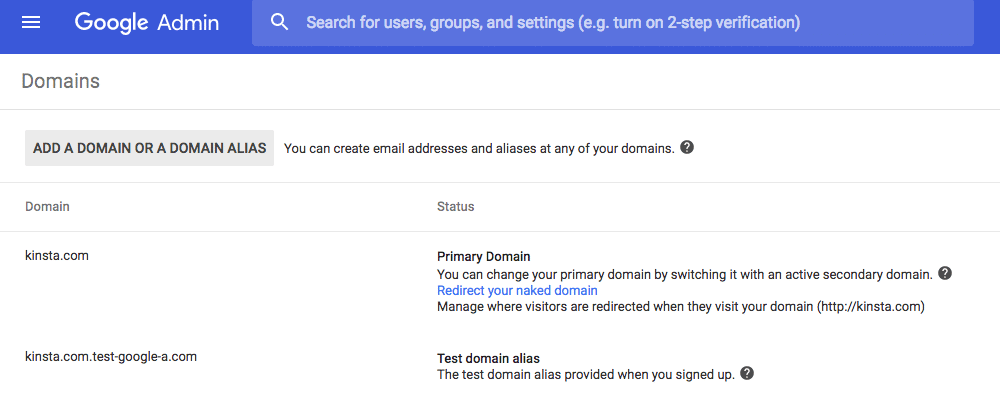
4. Adım
Yönetici konsolunuzda, alan adınızın sahibi olduğunuzu doğrulamak için adımları uygulamanız gerekir. Web sitenize veya alan ayarlarınıza eklemek için bir doğrulama kodu alacaksınız. Google Workspace, alan adınızı nasıl doğrulayacağınız konusunda kelimenin tam anlamıyla her DNS kayıt kuruluşu ve DNS sağlayıcısı için mükemmel talimatlara sahiptir.
Kinsta DNS kullanıyorsanız, MyKinsta kontrol panelimize Google MX kayıtlarınızı nasıl ekleyeceğiniz konusunda da bir eğitimimiz var. Alan adınızı oluştururken kayıtları tek tıkla ekleyebilirsiniz.
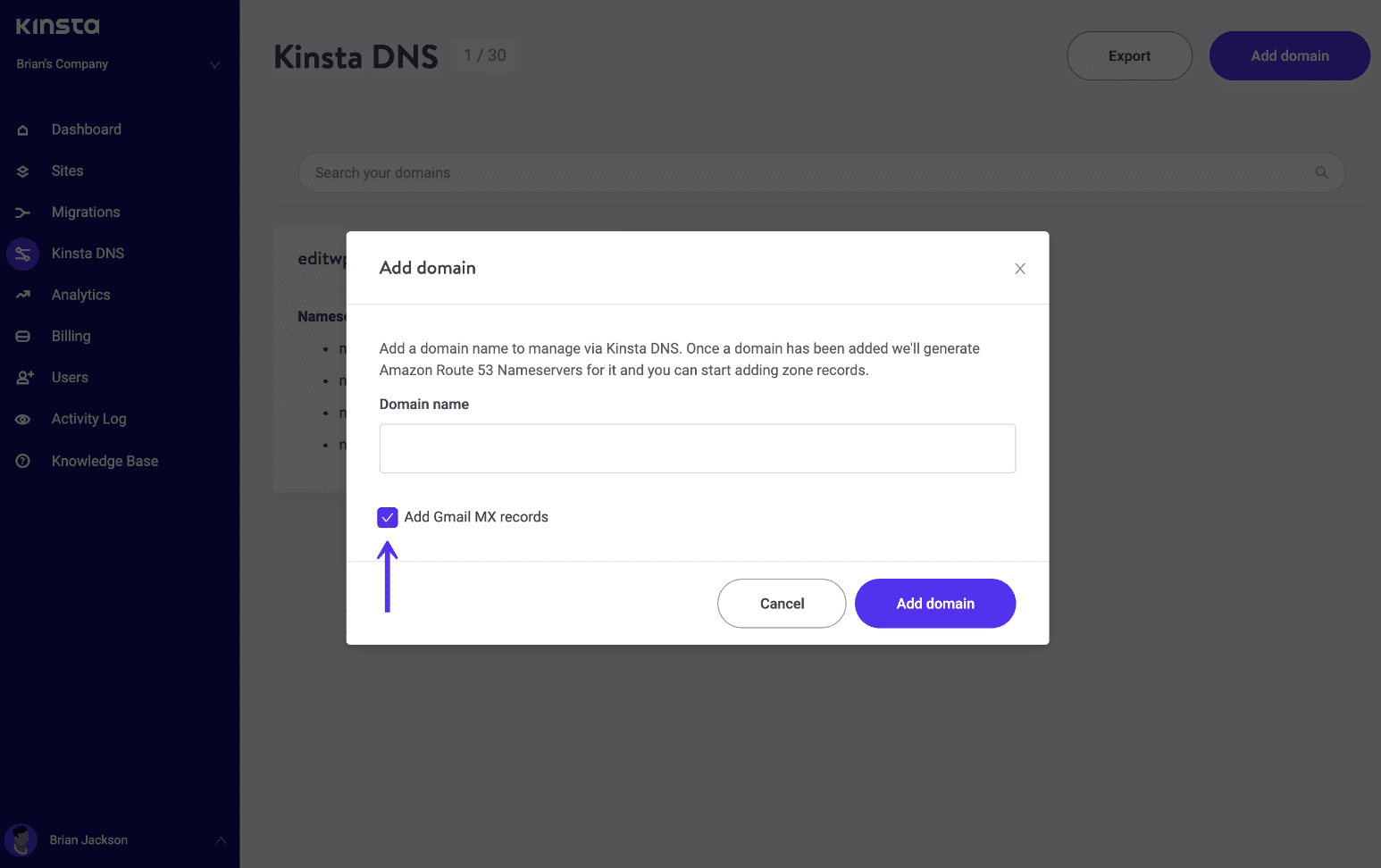
GoDaddy, BlueHost, OVH veya Office 365 gibi başka bir e-posta barındırıcısından geliyorsanız, büyük olasılıkla eski e-postalarınızı da taşımak isteyeceksiniz. İşte bazı yararlı bağlantılar:
- E-postayı Exchange veya Office 365'ten taşıyın
- Diğer web posta sağlayıcılarından G Suite'e geçiş yapın
- E-postayı bir G Suite hesabından diğerine taşıma
- Gmail'den G Suite'e geçiş yapın
Not: İşletmeniz için e-postayı ilk kez kullanmaya başlıyorsanız, yukarıdaki taşıma işlemini atlayabilirsiniz.
Adım 5
Son adım, Google Drive, Google Calendar, Google Contacts vb. gibi ek uygulamaları ayarlamak için Google Workspace'in hızlı başlangıç kılavuzlarını takip etmektir. İşte bu kadar!
Google Çalışma Alanı İpuçları
Google Workspace çalışmaya başladıktan sonra, muhtemelen karşılaşacağınız birkaç küçük uyarı veya hata olacaktır. Bir profil fotoğrafını kaydetmeye çalışırken aşağıdaki mesajdır.
Afedersiniz! Profil fotoğrafınızı kaydedemedik. Lütfen daha sonra tekrar deneyiniz.
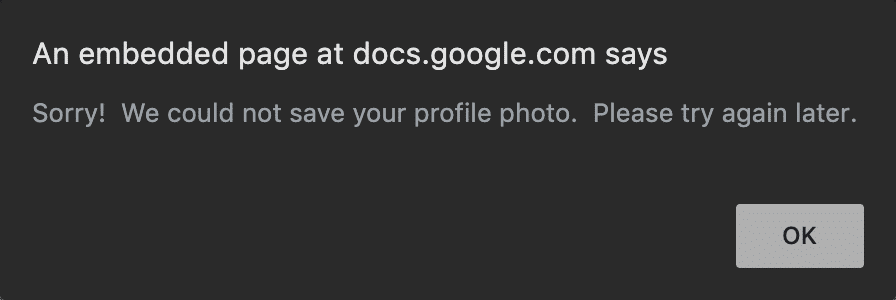
Google Workspace'te yöneticinin, kullanıcıların bir profil fotoğrafını kaydetmesine izin vermesi gerekir. Bu, “Dizin → Dizin ayarları → Profil düzenleme” bölümünden yapılabilir.
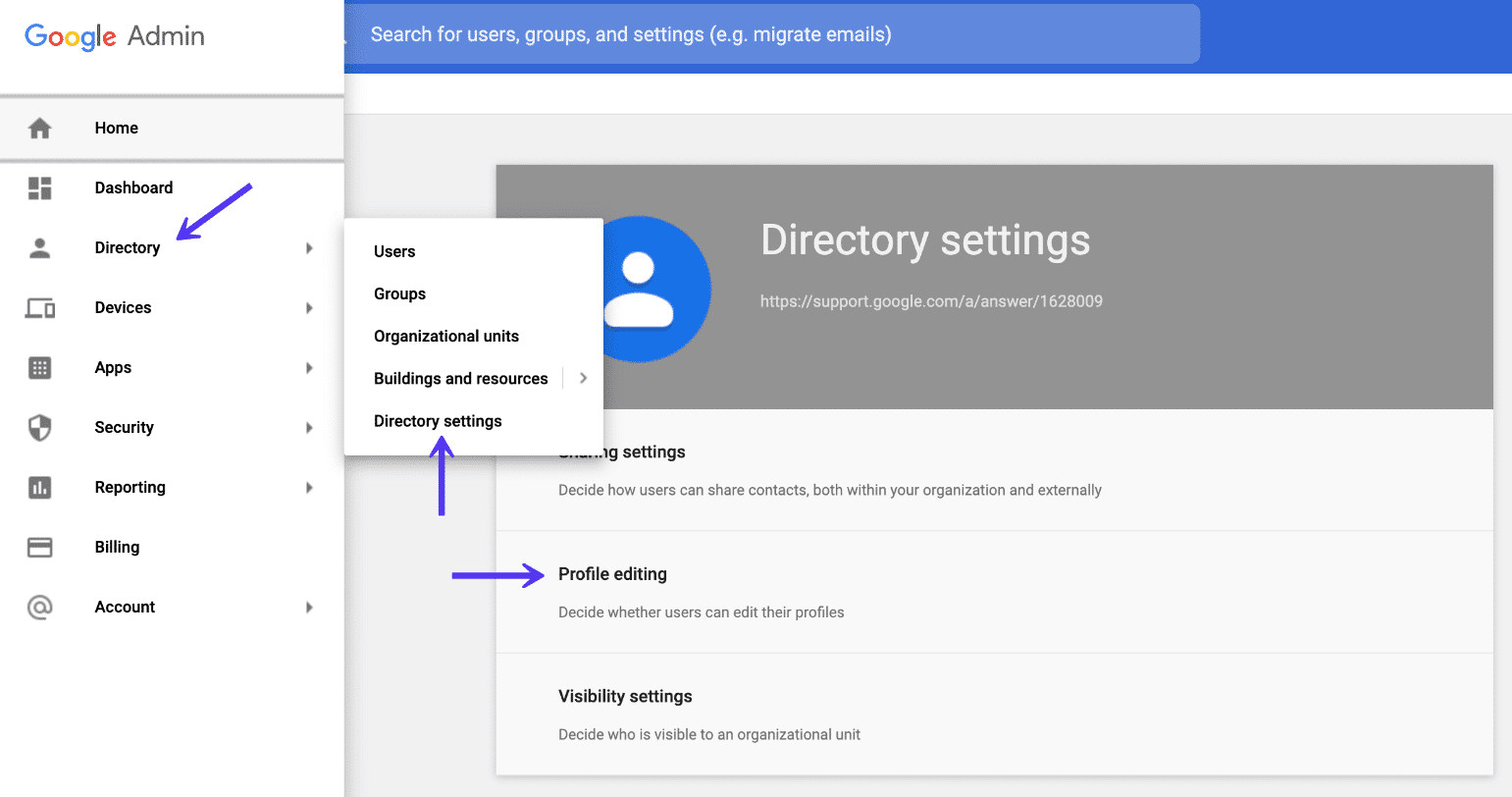
“Fotoğraf” seçeneğini işaretleyin ve “Kaydet”e basın.
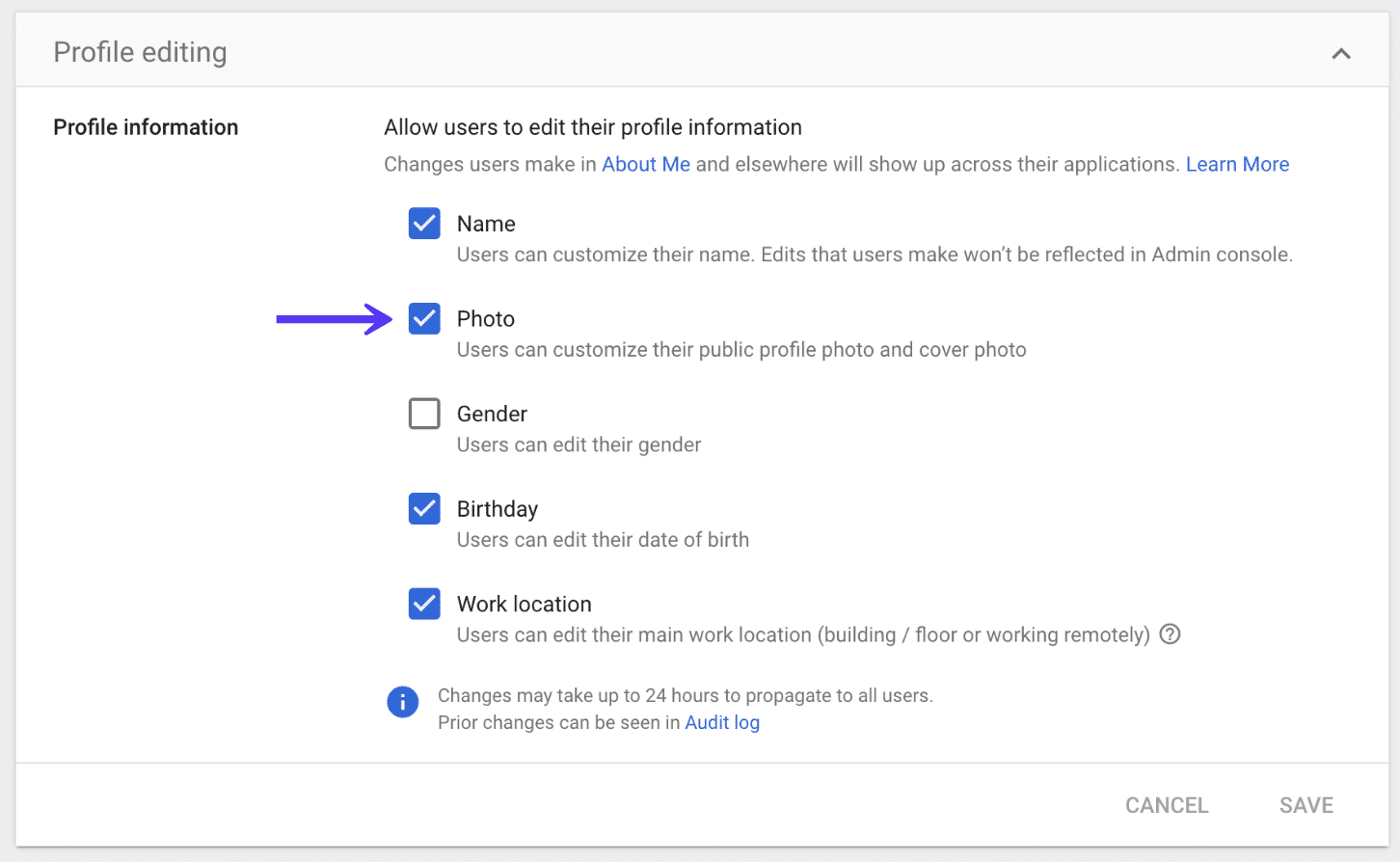
Not: Google Workspace ayarlarının genele yayılması genellikle birkaç saat sürer. Bu yüzden tekrar fotoğraf yüklemeyi denemeden önce biraz beklemenizi öneririz.
Özet
Gördüğünüz gibi Google Workspace, konu e-posta barındırma ve belge işbirliği ve depolama için hepsi bir arada çözüm sağlama söz konusu olduğunda her işletme için harika bir çözüm olabilir. Son derece uygun fiyatlı ve kullanımı kolaydır. Çalışanlarınızın çoğu, yeni araçları öğrenmek için gereken süreyi kısaltmaya yardımcı olan Gmail'e zaten aşinadır.
Google Workspace'i kullanmaya yeni başlıyorsanız, yeni özelliklerden ve sürümlerden haberdar olmak için bloglarına abone olmanızı öneririz. Google Workspace veya nasıl çalıştığı hakkında sorularınız mı var? Konu e-posta barındırma olduğunda ne tercih ettiğinizi duymayı çok isteriz. Aşağıdaki yorumlarda bize bildirin.
